Korjaa sivuvirhe sivuttamattoman alueen virheessä Windows 10:ssä
Korjaa sivuvirhe sivuttamattoman alueen virheessä: (Fix Page Fault In Nonpaged Area Error: ) Luulen, että kaikki me, jotka käytämme Windows - käyttöjärjestelmää, olisivat tuttuja sinisen näytön virheistä. Olitpa tekniikkaa taitava ammattilainen tai aloittelija, me kaikki ärsyyntymme aina, kun näyttömme muuttuu siniseksi ja siinä näkyy virhe. Teknisesti sitä kutsutaan BSOD :ksi ( Blue Screen of Death ). BSOD - virheitä on useita . Yksi yleisimmistä virheistä, joita me kaikki kohtaamme, on sivuvirhe sivuttamattomalla alueella(Page Fault In Nonpaged Area) . Tämä virhe pysäyttää laitteesi ja muuttaa näytön siniseksi samalla, kun saat virheilmoituksen ja pysäytyskoodin.(This error will stop your device and turn the display screen into the blue at the same time you will receive an error message and a stop code.)
Joskus tämä virhe korjataan automaattisesti. Kuitenkin, kun se alkaa esiintyä usein, sinun tulee pitää sitä vakavana ongelmana. Nyt on aika, jolloin sinun on selvitettävä tämän ongelman syyt ja menetelmät tämän ongelman ratkaisemiseksi. Aloitetaan selvittämällä, mikä tämän virheen aiheuttaa.

Mitkä ovat tämän ongelman syyt?(What are the causes of this problem?)
Microsoftin(Microsoft) mukaan tämä ongelma ilmenee, kun laitteesi vaatii sivun RAM-muistista(RAM memory) tai kiintolevyltä, mutta ei saanut sitä. On myös muita syitä, kuten viallinen laitteisto, vioittuneet järjestelmätiedostot, virukset tai haittaohjelmat, virustentorjuntaohjelmistot, viallinen RAM ja vioittunut NTFS - taltio ( kiintolevy(Hard) ). Tämä pysäytysviesti ilmestyy, kun pyydettyä dataa ei löydy muistista, mikä tarkoittaa, että muistiosoite on väärä. Siksi tarkastelemme kaikkia todennäköisiä ratkaisuja, jotka voidaan toteuttaa tämän virheen ratkaisemiseksi tietokoneellasi.
Korjaa sivuvirhe sivuttamattoman alueen virheessä Windows 10:ssä(Fix Page Fault In Nonpaged Area Error in Windows 10)
Muista luoda palautuspiste(create a restore point) siltä varalta, että jokin menee pieleen.
Tapa 1: Poista valinta kohdasta Hallinnoi automaattisesti sivutustiedoston kokoa kaikille asemille(Method 1: Uncheck Automatically Manage Paging File Size For All Drives)
Voi olla mahdollista, että virtuaalimuisti aiheuttaa tämän ongelman.
1. Napsauta hiiren kakkospainikkeella kohtaa "Tämä tietokone"(“This PC”) ja valitse Ominaisuudet(Properties) .
2. Näet vasemmasta paneelista Järjestelmän lisäasetukset(Advanced System Settings) , napsauta sitä

3.Siirry Lisäasetukset-välilehteen(Advanced tab) ja napsauta Suorituskyky-vaihtoehdon(Performance option) alta Asetukset(Settings) .

4.Siirry Lisäasetukset(Advanced) - välilehteen ja napsauta Muuta-painiketta.(Change button.)
5.Poista valinta "Hallitse automaattisesti kaikkien asemien sivutustiedoston kokoa"(“Automatically manage paging file size for all drives”) -valintaruudusta ja valitse " Ei sivutustiedostoa(No paging file) ". Lisäksi(Further) tallenna kaikki asetukset ja napsauta OK-painiketta.
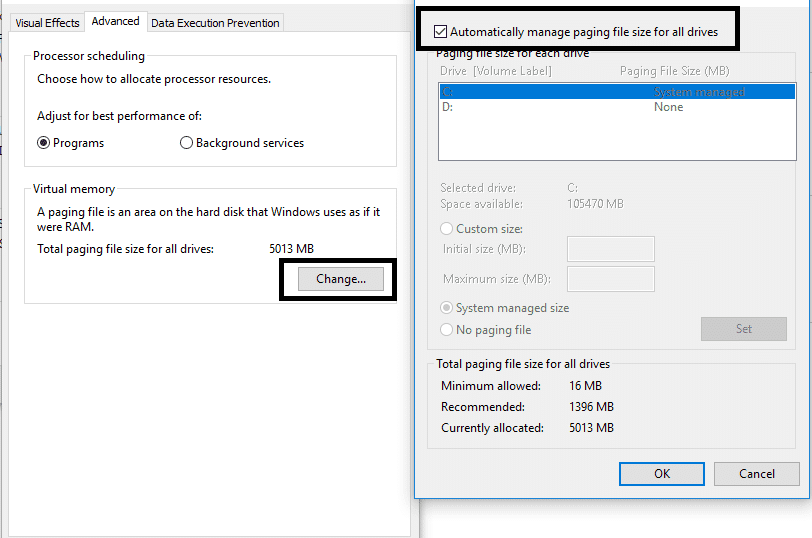

Käynnistä laite uudelleen, jotta muutokset voidaan ottaa käyttöön tietokoneessasi. Varmasti tämä auttaa sinua korjaamaan sivuvirheen sivuttamattomassa aluevirheessä (Nonpaged Area Error)Windows (Fix Page Fault)10(Windows 10) : ssä . Toivottavasti(Hopefully) tulevaisuudessa et saa BSOD -virhettä tietokoneellesi. Jos kohtaat edelleen saman ongelman, voit jatkaa toisella menetelmällä.
Tapa 2: Tarkista kiintolevyn virheiden varalta(Method 2: Check Hard Drive for errors)
1.Avaa komentokehote( Command Prompt) järjestelmänvalvojan oikeuksin(Administrator) . Kirjoita (Type)Windows -hakupalkkiin cmd ja napsauta sitä hiiren kakkospainikkeella ja valitse (Administrator)Suorita(Run) järjestelmänvalvojana .

2. Kirjoita tähän komentokehotteeseen chkdsk /f /r.

3. Aloita prosessi kirjoittamalla Y.
4. Suorita seuraavaksi CHKDSK täältä Korjaa tiedostojärjestelmävirheet Check Disk Utilitylla (CHKDSK)(Fix File System Errors with Check Disk Utility(CHKDSK)) .(Fix File System Errors with Check Disk Utility(CHKDSK).)
5. Anna yllä olevan prosessin loppuun ja käynnistä tietokone uudelleen tallentaaksesi muutokset.
Tapa 3: Korjaa vioittuneet tiedostot järjestelmässäsi (Method 3: Repair Corrupted Files on your system )
Jos jokin Windows - tiedostoista on vioittunut, se voi aiheuttaa useita virheitä tietokoneellesi, mukaan lukien BSOD - virheet. Onneksi voit helposti skannata ja korjata vioittuneita tiedostoja järjestelmässäsi.
1.Avaa komentokehote( Command Prompt) järjestelmänvalvojan oikeuksin(Administrator) . Kirjoita (Type)Windows -hakupalkkiin cmd ja napsauta sitä hiiren kakkospainikkeella ja valitse (Administrator)Suorita(Run) järjestelmänvalvojana .

2. Kirjoita komentokehotteeseen sfc /scannow .

3. Aloita komento painamalla Enter.
Huomautus:(Note:) Yllä olevien vaiheiden suorittaminen kestää jonkin aikaa, kun järjestelmä tarkistaa ja korjaa vioittuneet tiedostot.
Tapa 4: Muistivirheiden diagnoosi(Method 4: Memory Error Diagnosis)
1. Paina Windows key + R ja kirjoita mdsched.exe ja paina Enter.

2.Seuraavassa Windowsin(Windows) valintaikkunassa sinun on valittava Käynnistä uudelleen nyt ja tarkistettava ongelmat(Restart now and check for problems) .

Tapa 5: Suorita järjestelmän palautus(Method 5: Run System Restore)
1.Paina Windows Key + R ja kirjoita " sysdm.cpl " ja paina sitten Enter.

2. Valitse Järjestelmän suojaus(System Protection) -välilehti ja valitse Järjestelmän palautus.( System Restore.)

3. Napsauta Seuraava ja valitse haluamasi järjestelmän palautuspiste(System Restore point) .

4. Suorita järjestelmän palautus loppuun noudattamalla näytön ohjeita.
5. Uudelleenkäynnistyksen jälkeen saatat pystyä korjaamaan sivuvirheen sivuttamattoman alueen virheessä.(Fix Page Fault In Nonpaged Area Error.)
Tapa 6: Tarkista järjestelmäpäivitykset ja ohjainpäivitykset(Method 6: Check for System updates and Driver Updates)
Tämä menetelmä sisältää järjestelmän diagnosoinnin uusimpien päivitysten varalta. Voi olla mahdollista, että järjestelmästäsi puuttuu tärkeitä päivityksiä.
1. Paina Windows Key + I avataksesi Asetukset ja napsauta sitten Päivitykset ja suojaus.(Updates & Security.)

2. Napsauta Tarkista päivitykset(Check for Updates) -painiketta.

3. Asenna kaikki odottavat päivitykset ja käynnistä tietokoneesi uudelleen.
Tapa 7: Suorita Driver Verifier(Method 7: Run Driver Verifier)
Tämä menetelmä on hyödyllinen vain, jos voit kirjautua Windowsiin(Windows) normaalisti et vikasietotilassa. Muista seuraavaksi luoda järjestelmän palautuspiste.

Suorita ohjaimen(Driver Verifier) vahvistus järjestyksessä Korjaa sivuvirhe sivuttamattoman alueen virheessä. (Fix Page Fault In Nonpaged Area Error.)Tämä poistaisi kaikki ristiriitaiset ohjainongelmat, jotka voivat johtua tästä virheestä.
Tapa 8: Suorita automaattinen korjaus(Method 8: Run Automatic Repair)
1. Aseta Windows 10:n käynnistysasennus-DVD tai palautuslevy asemaan( Windows 10 bootable installation DVD or Recovery Disc) ja käynnistä tietokone uudelleen.
2. Kun sinua kehotetaan käynnistämään CD- tai DVD - levyltä painamalla (Press)mitä tahansa näppäintä(press any key) , jatka painamalla mitä tahansa näppäintä.

3.Valitse kieliasetuksesi ja napsauta Seuraava(Next) . Napsauta Korjaa( Click Repair) tietokoneesi vasemmassa alakulmassa.

4. Valitse vaihtoehtonäytössä Vianmääritys.( Troubleshoot.)

5. Napsauta Vianmääritys-näytössä Lisäasetukset.(Advanced option.)

6. Napsauta Lisäasetukset- näytössä(Advanced) Automaattinen korjaus tai Käynnistyskorjaus.( Automatic Repair or Startup Repair.)

7. Odota, kunnes Windows Automatic/Startup Repairs on valmis.
8.Käynnistä uudelleen tallentaaksesi muutokset.
Vinkki:(Tip:) Yksi tärkeimmistä vihjeistä on, että sinun tulee myös poistaa tai väliaikaisesti pysäyttää virustorjuntaohjelmisto järjestelmistäsi. Monet käyttäjät ilmoittivat, että heidän Page Fault In Nonpaged Area Error in Windows 10 -virhe on ratkaistu poistamalla virustorjunta käytöstä ja poistamalla sen asennus. Lisäksi jotkut käyttäjät ilmoittivat yksinkertaisesti palauttavansa järjestelmänsä viimeisellä toimivalla kokoonpanolla. Tämä voi olla myös yksi parhaista tavoista ratkaista tämä ongelma.
Suositus:(Recommended:)
- Vioittuneiden Outlookin .ost- ja .pst-tiedostojen korjaaminen(How to Fix Corrupted Outlook .ost and .pst Data Files)
- Korjaa Enter Network Credentials -virhe Windows 10:ssä(Fix Enter Network Credentials Error on Windows 10)
- 5 parasta videonmuokkausohjelmistoa Windows 10:lle(5 Best Video Editing Software For Windows 10)
- Mikä on BIOS ja kuinka BIOS päivitetään?(What is BIOS and how to update BIOS?)
Kaiken kaikkiaan kaikki yllä olevat menetelmät auttavat sinua korjaamaan sivuvirheen sivuttamattomassa aluevirheessä Windows 10:ssä(Fix Page Fault In Nonpaged Area Error in Windows 10) . Sinun on kuitenkin ymmärrettävä, että kaikkia BSOD - virheitä ei voida ratkaista yllämainituilla menetelmillä, nämä menetelmät ovat hyödyllisiä vain Windows 10 (Windows 10)-virheen (Page Fault)sivuvirheen(Nonpaged Area Error) yhteydessä . Aina kun sininen näyttö näyttää tämän virheilmoituksen, sinun on käytettävä näitä menetelmiä vain virheen ratkaisemiseksi(apply these methods only to resolve the error) .
Related posts
Korjaa Media Disconnected -virhe Windows 10:ssä
Korjaa Laite ei siirretty -virhe Windows 10:ssä
Korjaa virhekoodi 0x80004005: Määrittelemätön virhe Windows 10:ssä
Korjaa kriittisen rakenteen korruptiovirhe Windows 10:ssä
Korjaa Steam Corrupt Disk Error Windows 10:ssä
Epäselvien sovellusten skaalaus korjaaminen Windows 10:ssä
Kuinka korjata BOOTMGR puuttuu Windows 10:stä
Korjaa Bluetooth-ohjainvirhe Windows 10:ssä
Korjaa kohdistimen vilkkumisongelma Windows 10:ssä
Korjaa Task Host -ikkuna estää sammutuksen Windows 10:ssä
Korjaa NSIS-virhe käynnistettäessä asennusohjelmaa Windows 10:ssä
Korjaa Kahva on virheellinen virhe Windows 10:ssä
Korjaa I/O-laitevirhe Windows 10:ssä
Korjaa Spotify ei avaudu Windows 10:ssä
Korjaa Internet-yhteyden puuttuminen Windows 10 Creators Update -päivityksen päivityksen jälkeen
Korjaa näppäimistö, joka ei kirjoita Windows 10 -ongelmassa
7 tapaa korjata iaStorA.sys BSOD -virhe Windows 10:ssä
Korjaa Excel stdole32.tlb -virhe Windows 10:ssä
Korjaa League of Legends Directx -virhe Windows 10:ssä
Korjaa League of Legends Black Screen Windows 10:ssä
